
Сборка ВСД Skyrim AE версия игры 1.6.1170 для Steam Deck
Красивая сборка на много часов прохождения, «замечательно» работающая на портативной консоли Steam Deck. Все моды взяты из открытых источников, платных и нарушающих чьи-то права модов в сборке нет. Ссылки на источники модов есть в МО 2. «В Скайриме жизнь коротка…..» контент 18+ убирать из Сборки не буду, очень органично вписалось в действия игры) Моды обновлены на январь 2025 года, локализованы тексты на 90%, локализация озвучки на 75%.
Относительно легкая Сборка для использования на портативной консоли Steam Deck. В сборке:
Установите Skyrim AE на SSD диск, аналогично ставятся MO2 и моды. Для установки потребуется ~170 gb свободного места со всеми установочными файлами (как совет качать архивные файлы сборки на SD карту или внешний SSD, там же и распаковывать). После установки игра со сборкой занимает ~90gb (Skyrim ~20gb, ~75gb MO2 + сборка, ~0,6gb prefix). Установить на sd карту можно, но у MO2 могут быть проблемы с нахождением путей файлов и их надо прописывать вручную, а это еще тот квест на Линукс.
Папка .local скрыта, но она понадобится позже, по этому, чтобы найти ее необходимо включить отображение скрытых файлов в Dolphin (в правом верхнем углу настройки, затем выбрать Show Hidden Files или просто нажать Ctrl+H), это делается в режиме рабочего стола.
И так:
Установка Skyrim AE
Скачиваем Skyrim Special Edition версия игры 1.6.1170 из Steam;
Переходим в Свойства Skyrim в Steam > Совместимость > Ставим галочку и выбираем последний номерной Proton, не Proton Experimental;
(Не обязательно, но рекомендую) В свойствах > Общее отключаем Облачные сохранения;
Нажимаем играть, Steam создает Prefix со всем необходим для игры;
В игре Skyrim предложит скачать моды Клуба Творчества, скачиваем;
Прежде чем устанавливать какие-либо моды, важно установить/запустить Skyrim в обычном режиме на Steam Deck. Этот первый запуск позволит игре создать необходимые папки. Просто запустите новую игру, а затем выйдите из неё.
Закрываем игру;
Отрегулируйте настройки графики для повышения производительности:
Откройте оригинальный лаунчер игры, запустив не модифицированную версию Skyrim (Важно это сделать перед модифицированием, так как потом, когда будет работать МО2 сделать это не получится, придется настраивать ручками).
Перейдите в раздел «Параметры» и выберите «Полноэкранный режим с окном» и «Без границ».
Установите соотношение сторон «16:10 широкоэкранное» и разрешение «1280×800».
Измените настройки детализации на «Высокие» (по умолчанию «Ультра»). Это значительно повысит FPS на Steam Deck. При игре на ПК вы можете вернуться к настройкам «Ультра» для улучшения изображения. Прочитайте комментарий настройки нужны другие.....
Установка SKSE (Расширитель скриптов Skyrim):
Выйдите из игрового интерфейса Steam Deck и переключитесь в режим рабочего стола.
Загрузите и установите SKSE:
Посетите сайт skse.silverlock.org с помощью браузера на вашей Steam Deck, скачайте файл для версии Skyrim AE версия игры 1.6.1170
Скачайте SKSE, распакуйте файлы и вставьте их в папку с игрой Skyrim, которая обычно находится по адресу ./home/deck/.local/share/Steam/steamapps/common/Skyrim Special Edition/. Папка .local уже должна быть видима.
Либо возьмите файлы из папки – «Файлы в корень игры» скаченной сборки.
Установка Protontricks:
- Так же в режиме рабочего стола
- Находим в Steam deck приложение Discover;
- В поиске находим Protontricks и скачиваем его;
- В поиске находим Flatseal и скачиваем его;
- Открываем приложение Flatseal:
- В программе выбираем слева Protontricks;
- Листаем до пункта Allow и активируем все 5 галочек (они должны быть включены);
- Следующий пункт Filesystem, аналогично активируем все 4 галочки;
- Закрываем Flatseal;
- Мы представили права Protontricks.
- Открываем Protontricks;
- Выбираем The Elder Scrools V: Skyrim Special Edition: 489830 и жмем кнопку Ok;
- Появляется новое окно, выбираем Select the default wineprefix и жмем кнопку Ok;
- Появляется окно "Would you like to..." жмем кнопку No, далее Ok;
- Выбираем Install a windows DLL or companent;
- Далее ставим галочки напротив следующих компонентов (далее список по порядку):
d3dcompiler_43
d3dcompiler_47
d3dx10
d3dx11_43
d3dx9
d3dx9_43
*Возможно в будущем понадобится что-нибудь еще*
- Жмем Ok и ждем ~пару минут (зависит от скорости интернета);
- Далее Protontricks снова предлагает нам действия, но мы отказываемся, выходим, нажав Cancel пару раз;
- Для проверки работоспособности Protontricks в Konsole вводим команду: protontricks
Установка Microsoft Visual C++ и DOT .NET SDK:
- Скачиваем Microsoft Visual C++[learn.microsoft.com] с архитектурой x64;
- Скачиваем DOT .NET SDK[dotnet.microsoft.com] с архитектурой x64;
- Открываем Protontricks;
- Выбираем The Elder Scrools V: Skyrim Special Edition: 489830 и жмем кнопку Ok;
- Появляется новое окно, выбираем Run winecfg и жмем кнопку Ok;
- В новом окне переходим в Applications, Windows Version ставим Windows 10, Apply, Ok;
- Появляется новое окно, выбираем Run Explorer и жмем кнопку Ok;
- Ищем загруженные ранее файлы в папке Downloads по пути: /home/deck/Downloads
- Устанавливаем Microsoft Visual C++ и DOT .NET SDK следуя установщику;
- После установки закрываем Protontricks;
Установка Mod Organizer 2 на Steam deck:
Скачиваем адаптированный для Linux Mod Organizer 2 с Github[github.com] (файл mo2installer-5.0.3.tar.gz) и распаковываем его;
В папке mo2installer-5.0.3 на файл install.sh жмем L2 или ПКМ> Run in Konsole;
В окне установки выбираем Skyrim Special Edition, жмем Ok;
Появится окно It is highly... жмем No, не ошибитесь;
Далее программа предлагает выбрать путь, где будет находится MO2 и наши моды Skyrim, оставляем как есть, просто жмем Ok;
появится еще один вопрос (Directory...), создать ли эту самую папку для MO2? Соглашаемся, жмем Yes;
Программа начнет скачивать из интернета необходимые файлы и устанавливать их, ждем;
Installation successfull!, Mod Organizer 2 установлен, жмем Continue, закрываем Konsole;
Для дальнейших действий: если у вас нет подключенной мыши, то управление в MO2 не будет работать, так как Steam думает, что это Skyrim. Для работы с MO2 в настройках контроллера> шаблоны, необходимо выбрать Mouse Only;
Переходим с рабочего стала на игровой интерфейс
Запускаем Skyrim из игрового интерфейса Steam Deck;
И если Вы всё сделали правильно, то запустится окно MO2 и предложит создать новый экземпляр, соглашаемся, жмем Next;
Выбираем второй пункт Create a portable instance, не перепутайте;
Выбираем Skyrim Special Edition;
Далее MO2 предложит изменить путь, оставляем как есть, Next;
(Не обязательно) MO2 предложит связать аккаунт Nexus с MO2, связываем, если необходимо, Next;
Finish;
Show tutorial? пропускаем, No;
Открывается окно MO2;
У вас должно светится 80 модов, это СС моды.
Поздравляю! MO2 Установлен и готов к работе;
Закрываем MO2 (файл-закрыть);
Далее при запуске игры будет открываться MO2.
Очень важно! В будущем внимательно смотрите, что копируете в папку с модами в MO2 и вообще в любую другую папку будь то сборка или один незначительный мод. В Linux папка Mods и папка mods это две разные папки.
Mod Organizer 2 находится по пути, там же будут храниться ваши моды: Z:\home\deck\Games\mod-organizer-2-skyrimspecialedition\modorganizer2
Большая часть инструкции взята тут спасибо тебе wowhatosay. Ставим ему пальчик вверх.
Необходимо сделать чистку c помощью SSEEdit
Установка сборки:
И так Вы установили Skyrim AE версия игры 1.6.1170, установили Protontricks и дали ему все разрешения, поставили МО2 и запустили его с игрового режима, сделали чистку - теперь ставим Сборку:
- заходим в режим рабочего стола
- открываем разархивированные файлы там куда Вы их кинули SD, внешний SSD и т. д.
- первым делом из папки «Файлы в корень игры» закидываем, через копирование, файлы из папки ----------- в корень игры по адресу. /home/deck/.local/share/Steam/steamapps/common/Skyrim Special Edition
- далее из папки «Файлы в МО2» через копирование закидываем папку «mods» в папку по адресу Z:\home\deck\Games\mod-organizer-2-skyrimspecialedition\modorganizer2
- папку «profiles» с заменой туда же.
Все!!! переходим из режима рабочего стола в игровой и запускаем игру.
Игра будет запускаться около 2-х 3-х минут.
Если будите устанавливать сборку на ПК не копируйте файл SkyrimPrefs из папки profiles, так же надо будет перенастроить мод TK Dodge RE в частности перенастроить кнопку.
Рекомендации по игре:
В сборке присутствует Альтернативный старт, не запускайте ванильный старт, всех ближе к ванили это старт в лесу, начните с него.
Играйте на легенде в режиме выживания, перед пуском настройте моды под Вашу игру.
Не ходите по ночам в гости, например, первый заход к Стражам рассвета ночью приведет к тому, что они вас атакуют.
Не пользуйтесь авто сохранениями, отключите их особенно быстрыми сохранениями, старайтесь делать ручные сохранения почаще, автосохранения можно оставить при перемещении, но тогда периодически необходимо чистить.с рабочего стола.
Музей драконорожденного может багать, вылетать, зависать не часто, но бывает, консоль не вытягивает столько скриптов, на ПК все работает отлично. Жилое крыло часто зависает, спасает установка сохранение при перемещении и перезапуск игры. Но так себе …. Решение ищу.
Общайтесь с Вашими спутниками, не будите общаться они от Вас уйдут, я серьезно. Потом будите искать по всему скайриму) Следите за ними, часто.
Уклонение до взятия перка кувырок работает как подкат, работает с клавиши L2. Вообще настройка клавиш обязательна))
ЧТО ВХОДИТ В СОСТАВ СБОРКИ:
МОДЛИСТ
Относительно легкая Сборка для использования на портативной консоли Steam Deck. В сборке:
- Необходимые фиксы и исправления.
- Сбалансированное обновление визуальной составляющей, без фанатизма – FPS мир от 30 до 45, в подземельях и помещениях до 70.
- Добавлены квестовые моды.
- Добавлена броня и оружие.
- Добавлены анимационные моды, моды на физику.
- Есть контент 18+
- Добавлены компаньоны и переработаны ванильные.
Установите Skyrim AE на SSD диск, аналогично ставятся MO2 и моды. Для установки потребуется ~170 gb свободного места со всеми установочными файлами (как совет качать архивные файлы сборки на SD карту или внешний SSD, там же и распаковывать). После установки игра со сборкой занимает ~90gb (Skyrim ~20gb, ~75gb MO2 + сборка, ~0,6gb prefix). Установить на sd карту можно, но у MO2 могут быть проблемы с нахождением путей файлов и их надо прописывать вручную, а это еще тот квест на Линукс.
Папка .local скрыта, но она понадобится позже, по этому, чтобы найти ее необходимо включить отображение скрытых файлов в Dolphin (в правом верхнем углу настройки, затем выбрать Show Hidden Files или просто нажать Ctrl+H), это делается в режиме рабочего стола.
И так:
Установка Skyrim AE
Скачиваем Skyrim Special Edition версия игры 1.6.1170 из Steam;
Переходим в Свойства Skyrim в Steam > Совместимость > Ставим галочку и выбираем последний номерной Proton, не Proton Experimental;
(Не обязательно, но рекомендую) В свойствах > Общее отключаем Облачные сохранения;
Нажимаем играть, Steam создает Prefix со всем необходим для игры;
В игре Skyrim предложит скачать моды Клуба Творчества, скачиваем;
Прежде чем устанавливать какие-либо моды, важно установить/запустить Skyrim в обычном режиме на Steam Deck. Этот первый запуск позволит игре создать необходимые папки. Просто запустите новую игру, а затем выйдите из неё.
Закрываем игру;
Отрегулируйте настройки графики для повышения производительности:
Откройте оригинальный лаунчер игры, запустив не модифицированную версию Skyrim (Важно это сделать перед модифицированием, так как потом, когда будет работать МО2 сделать это не получится, придется настраивать ручками).
Перейдите в раздел «Параметры» и выберите «Полноэкранный режим с окном» и «Без границ».
Установите соотношение сторон «16:10 широкоэкранное» и разрешение «1280×800».
Измените настройки детализации на «Высокие» (по умолчанию «Ультра»). Это значительно повысит FPS на Steam Deck. При игре на ПК вы можете вернуться к настройкам «Ультра» для улучшения изображения. Прочитайте комментарий настройки нужны другие.....
Установка SKSE (Расширитель скриптов Skyrim):
Выйдите из игрового интерфейса Steam Deck и переключитесь в режим рабочего стола.
Загрузите и установите SKSE:
Посетите сайт skse.silverlock.org с помощью браузера на вашей Steam Deck, скачайте файл для версии Skyrim AE версия игры 1.6.1170
Скачайте SKSE, распакуйте файлы и вставьте их в папку с игрой Skyrim, которая обычно находится по адресу ./home/deck/.local/share/Steam/steamapps/common/Skyrim Special Edition/. Папка .local уже должна быть видима.
Либо возьмите файлы из папки – «Файлы в корень игры» скаченной сборки.
Установка Protontricks:
- Так же в режиме рабочего стола
- Находим в Steam deck приложение Discover;
- В поиске находим Protontricks и скачиваем его;
- В поиске находим Flatseal и скачиваем его;
- Открываем приложение Flatseal:
- В программе выбираем слева Protontricks;
- Листаем до пункта Allow и активируем все 5 галочек (они должны быть включены);
- Следующий пункт Filesystem, аналогично активируем все 4 галочки;
- Закрываем Flatseal;
- Мы представили права Protontricks.
- Открываем Protontricks;
- Выбираем The Elder Scrools V: Skyrim Special Edition: 489830 и жмем кнопку Ok;
- Появляется новое окно, выбираем Select the default wineprefix и жмем кнопку Ok;
- Появляется окно "Would you like to..." жмем кнопку No, далее Ok;
- Выбираем Install a windows DLL or companent;
- Далее ставим галочки напротив следующих компонентов (далее список по порядку):
d3dcompiler_43
d3dcompiler_47
d3dx10
d3dx11_43
d3dx9
d3dx9_43
*Возможно в будущем понадобится что-нибудь еще*
- Жмем Ok и ждем ~пару минут (зависит от скорости интернета);
- Далее Protontricks снова предлагает нам действия, но мы отказываемся, выходим, нажав Cancel пару раз;
- Для проверки работоспособности Protontricks в Konsole вводим команду: protontricks
Установка Microsoft Visual C++ и DOT .NET SDK:
- Скачиваем Microsoft Visual C++[learn.microsoft.com] с архитектурой x64;
- Скачиваем DOT .NET SDK[dotnet.microsoft.com] с архитектурой x64;
- Открываем Protontricks;
- Выбираем The Elder Scrools V: Skyrim Special Edition: 489830 и жмем кнопку Ok;
- Появляется новое окно, выбираем Run winecfg и жмем кнопку Ok;
- В новом окне переходим в Applications, Windows Version ставим Windows 10, Apply, Ok;
- Появляется новое окно, выбираем Run Explorer и жмем кнопку Ok;
- Ищем загруженные ранее файлы в папке Downloads по пути: /home/deck/Downloads
- Устанавливаем Microsoft Visual C++ и DOT .NET SDK следуя установщику;
- После установки закрываем Protontricks;
Установка Mod Organizer 2 на Steam deck:
Скачиваем адаптированный для Linux Mod Organizer 2 с Github[github.com] (файл mo2installer-5.0.3.tar.gz) и распаковываем его;
В папке mo2installer-5.0.3 на файл install.sh жмем L2 или ПКМ> Run in Konsole;
В окне установки выбираем Skyrim Special Edition, жмем Ok;
Появится окно It is highly... жмем No, не ошибитесь;
Далее программа предлагает выбрать путь, где будет находится MO2 и наши моды Skyrim, оставляем как есть, просто жмем Ok;
появится еще один вопрос (Directory...), создать ли эту самую папку для MO2? Соглашаемся, жмем Yes;
Программа начнет скачивать из интернета необходимые файлы и устанавливать их, ждем;
Installation successfull!, Mod Organizer 2 установлен, жмем Continue, закрываем Konsole;
Для дальнейших действий: если у вас нет подключенной мыши, то управление в MO2 не будет работать, так как Steam думает, что это Skyrim. Для работы с MO2 в настройках контроллера> шаблоны, необходимо выбрать Mouse Only;
Переходим с рабочего стала на игровой интерфейс
Запускаем Skyrim из игрового интерфейса Steam Deck;
И если Вы всё сделали правильно, то запустится окно MO2 и предложит создать новый экземпляр, соглашаемся, жмем Next;
Выбираем второй пункт Create a portable instance, не перепутайте;
Выбираем Skyrim Special Edition;
Далее MO2 предложит изменить путь, оставляем как есть, Next;
(Не обязательно) MO2 предложит связать аккаунт Nexus с MO2, связываем, если необходимо, Next;
Finish;
Show tutorial? пропускаем, No;
Открывается окно MO2;
У вас должно светится 80 модов, это СС моды.
Поздравляю! MO2 Установлен и готов к работе;
Закрываем MO2 (файл-закрыть);
Далее при запуске игры будет открываться MO2.
Очень важно! В будущем внимательно смотрите, что копируете в папку с модами в MO2 и вообще в любую другую папку будь то сборка или один незначительный мод. В Linux папка Mods и папка mods это две разные папки.
Mod Organizer 2 находится по пути, там же будут храниться ваши моды: Z:\home\deck\Games\mod-organizer-2-skyrimspecialedition\modorganizer2
Большая часть инструкции взята тут спасибо тебе wowhatosay. Ставим ему пальчик вверх.
Необходимо сделать чистку c помощью SSEEdit
Установка сборки:
И так Вы установили Skyrim AE версия игры 1.6.1170, установили Protontricks и дали ему все разрешения, поставили МО2 и запустили его с игрового режима, сделали чистку - теперь ставим Сборку:
- заходим в режим рабочего стола
- открываем разархивированные файлы там куда Вы их кинули SD, внешний SSD и т. д.
- первым делом из папки «Файлы в корень игры» закидываем, через копирование, файлы из папки ----------- в корень игры по адресу. /home/deck/.local/share/Steam/steamapps/common/Skyrim Special Edition
- далее из папки «Файлы в МО2» через копирование закидываем папку «mods» в папку по адресу Z:\home\deck\Games\mod-organizer-2-skyrimspecialedition\modorganizer2
- папку «profiles» с заменой туда же.
Все!!! переходим из режима рабочего стола в игровой и запускаем игру.
Игра будет запускаться около 2-х 3-х минут.
Если будите устанавливать сборку на ПК не копируйте файл SkyrimPrefs из папки profiles, так же надо будет перенастроить мод TK Dodge RE в частности перенастроить кнопку.
Рекомендации по игре:
В сборке присутствует Альтернативный старт, не запускайте ванильный старт, всех ближе к ванили это старт в лесу, начните с него.
Играйте на легенде в режиме выживания, перед пуском настройте моды под Вашу игру.
Не ходите по ночам в гости, например, первый заход к Стражам рассвета ночью приведет к тому, что они вас атакуют.
Не пользуйтесь авто сохранениями, отключите их особенно быстрыми сохранениями, старайтесь делать ручные сохранения почаще, автосохранения можно оставить при перемещении, но тогда периодически необходимо чистить.с рабочего стола.
Музей драконорожденного может багать, вылетать, зависать не часто, но бывает, консоль не вытягивает столько скриптов, на ПК все работает отлично. Жилое крыло часто зависает, спасает установка сохранение при перемещении и перезапуск игры. Но так себе …. Решение ищу.
Общайтесь с Вашими спутниками, не будите общаться они от Вас уйдут, я серьезно. Потом будите искать по всему скайриму) Следите за ними, часто.
Уклонение до взятия перка кувырок работает как подкат, работает с клавиши L2. Вообще настройка клавиш обязательна))
ЧТО ВХОДИТ В СОСТАВ СБОРКИ:
МОДЛИСТ
Новая версия 1.0.5; Изменений много, описание будет в комментариях (47 gb)Сервер №1
Оставляю версию 1.0.4 как резервСервер №2
Внимание: Автор данной темы имеет право удалять комментарии пользователей, если комментарии не соответствуют правилам сайта. Если ВЫ как пользователь считаете, что ваш комментарий был удален без каких-либо на то причин и без основания, то можете написать автору данной темы, и спросить, за что был удален ВАШ комментарий, с предоставлением причины удаления, исходя от правил сайта.



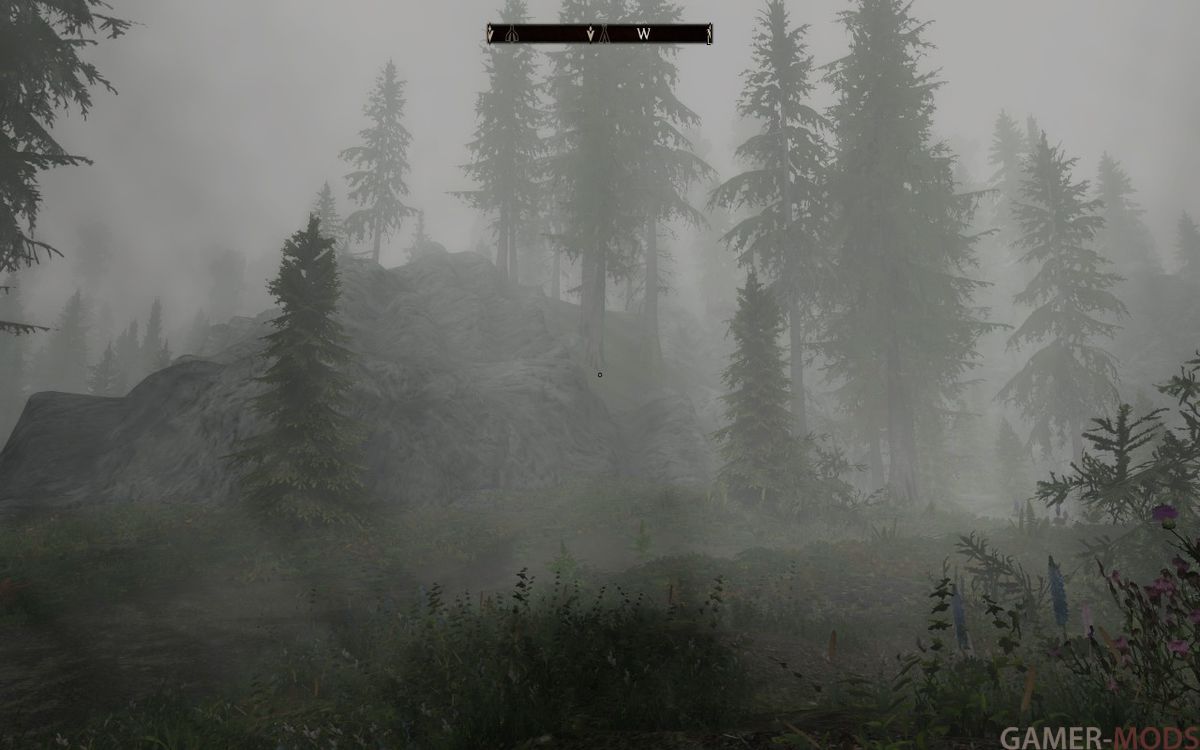
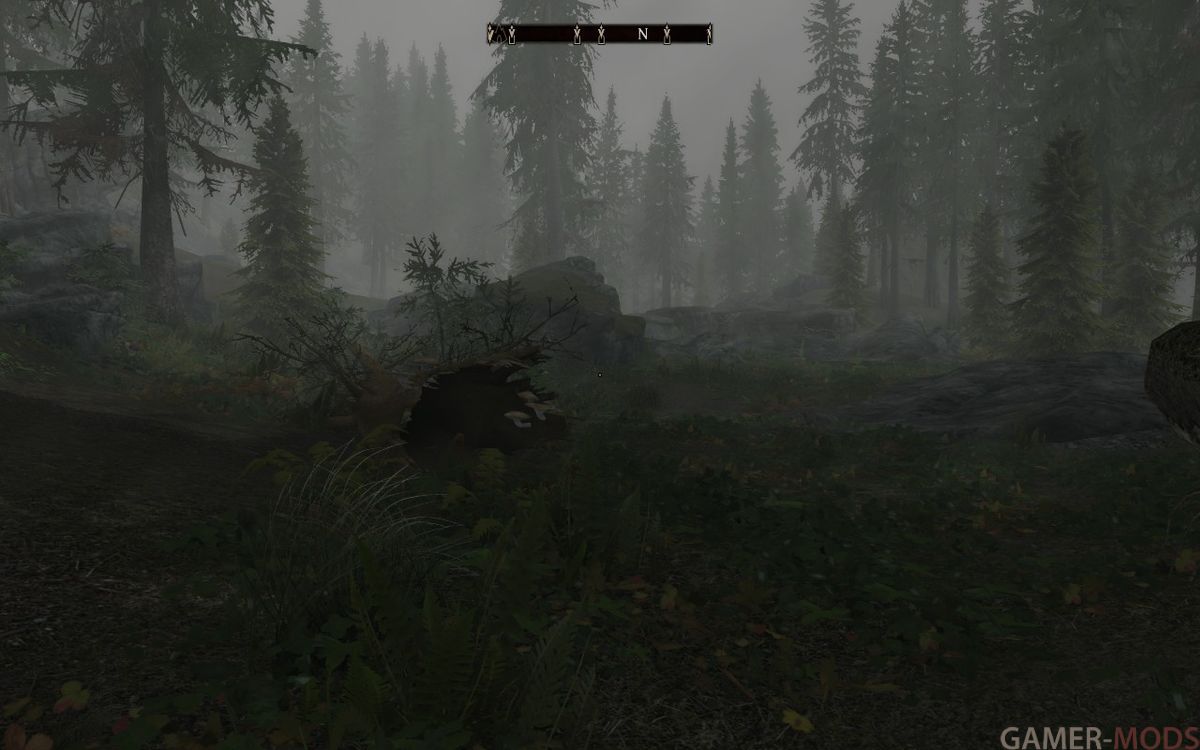


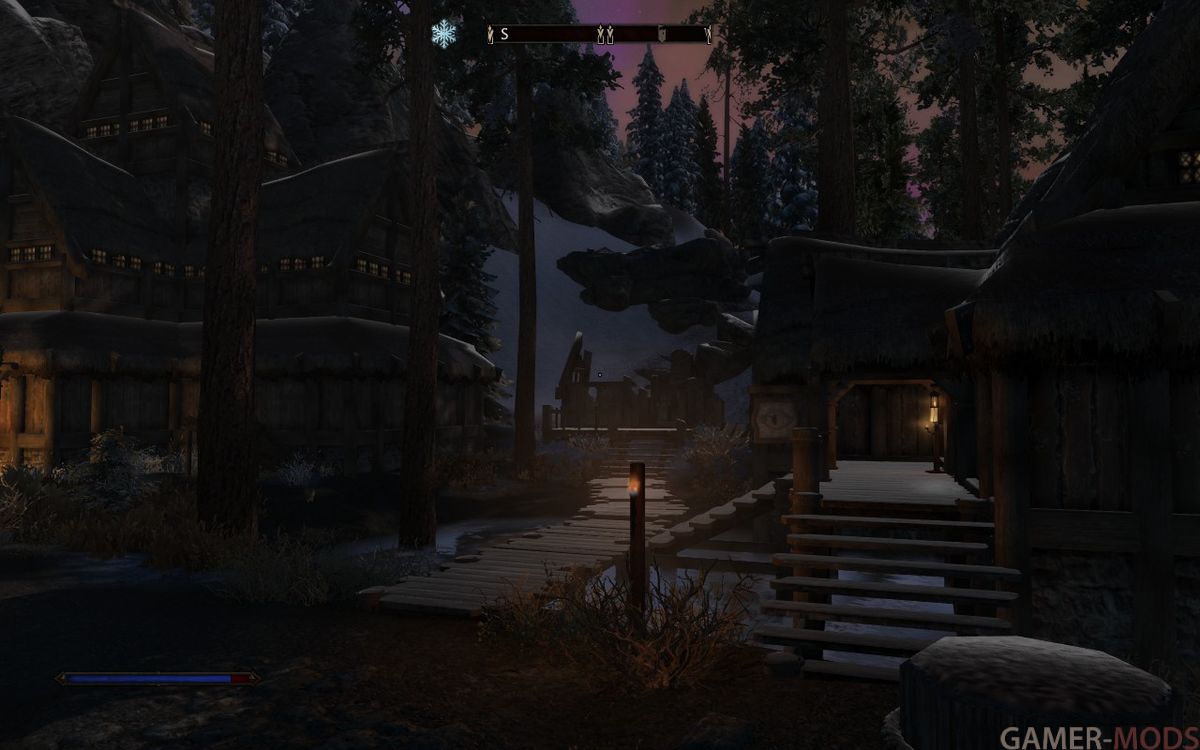


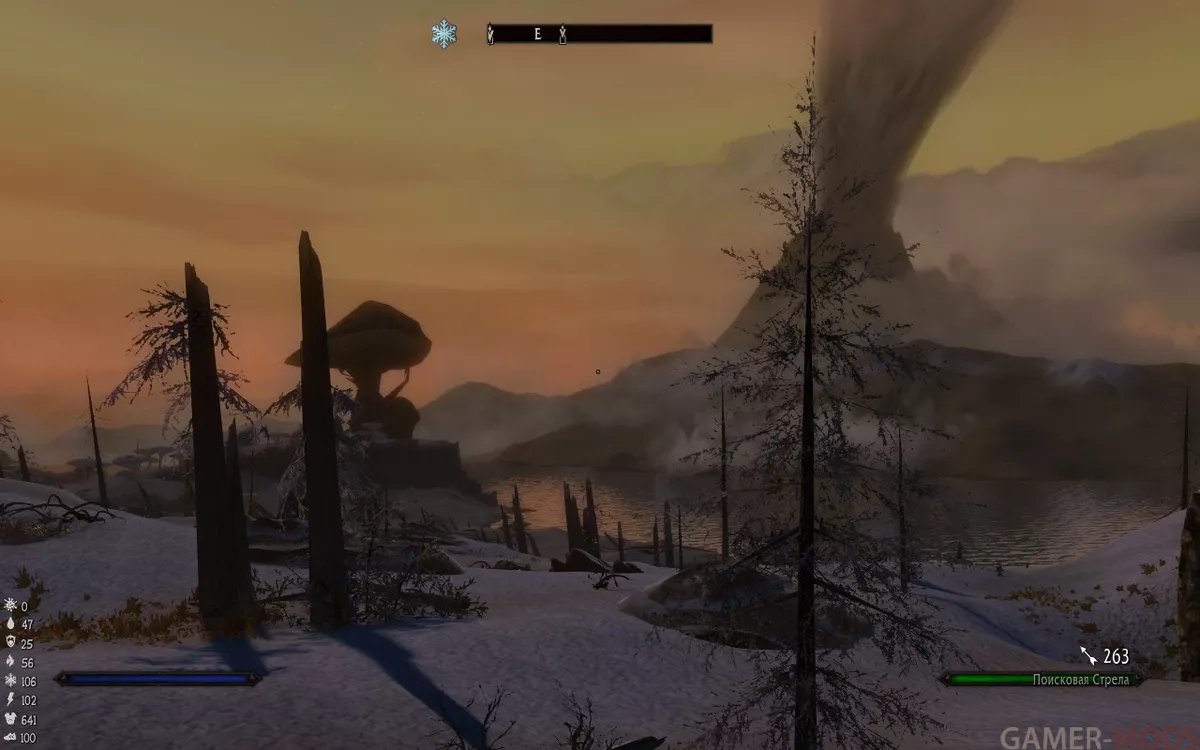
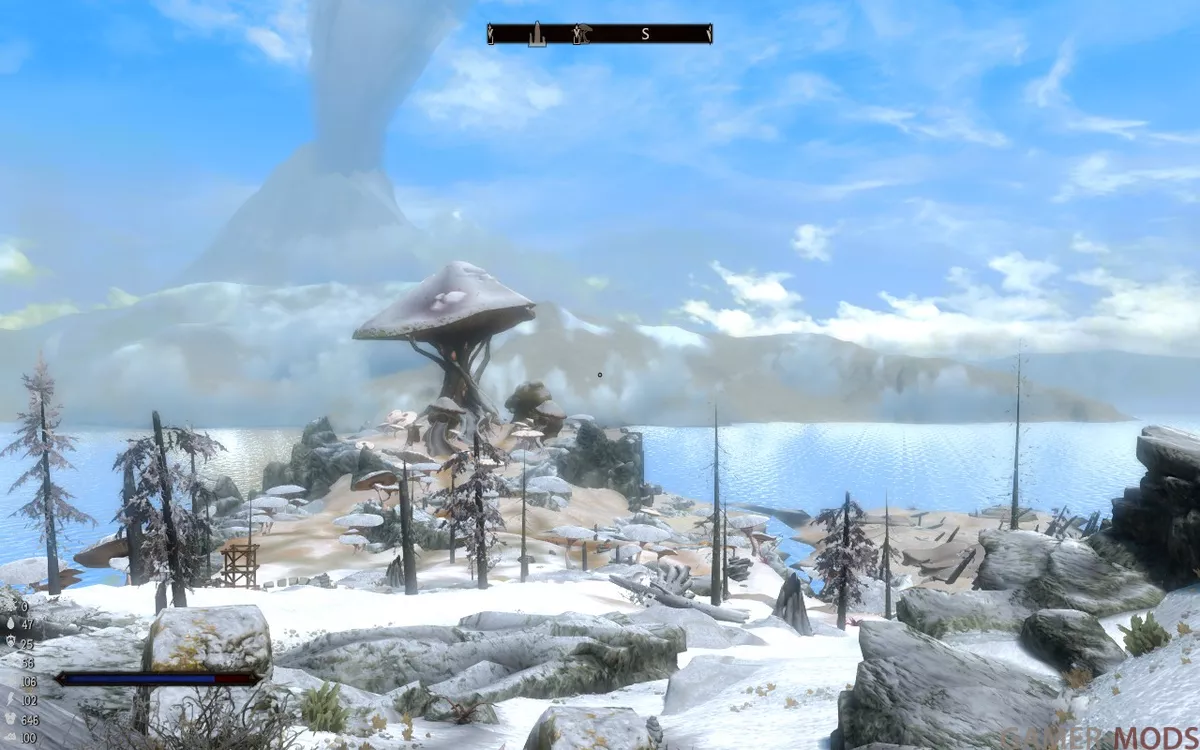
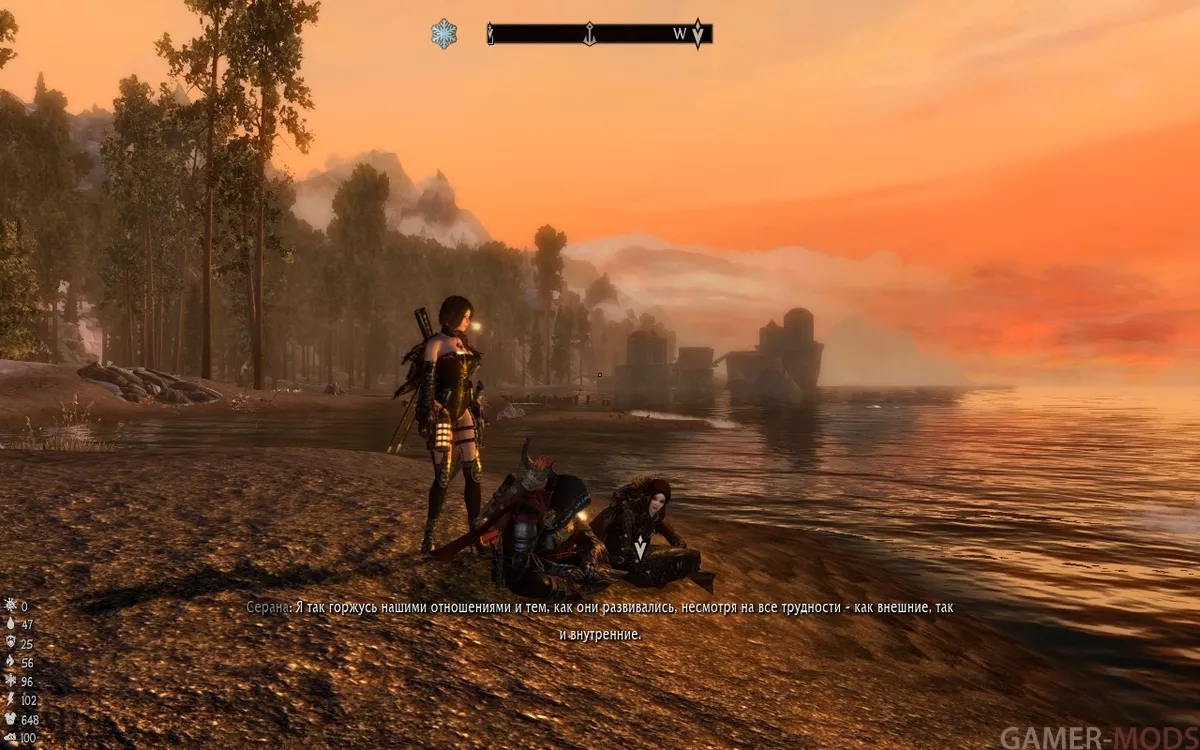
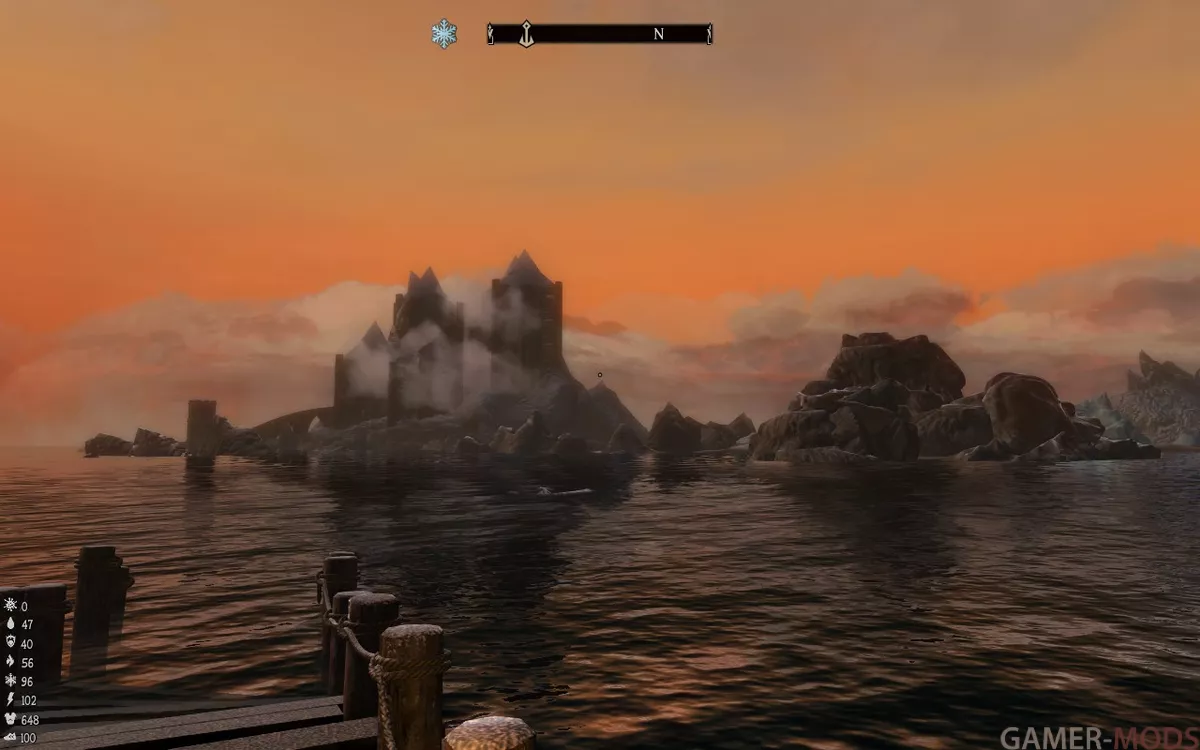



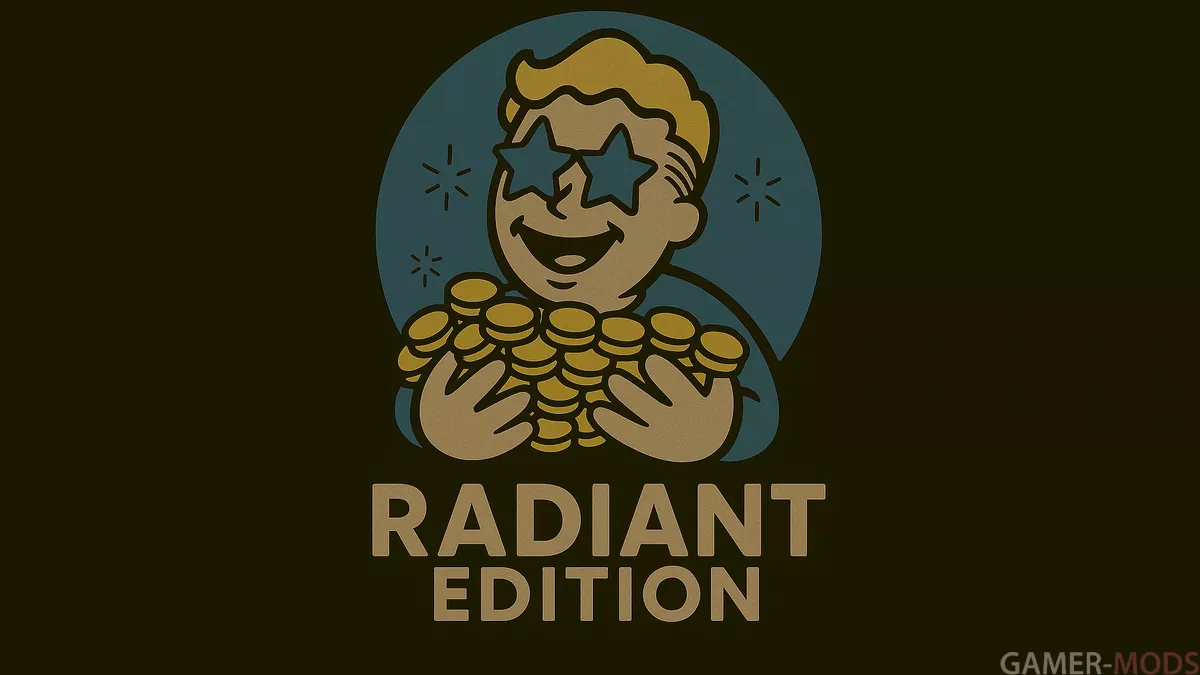
Что нового:
Почистил патчи/перепатчи (удалил дублирующие, добавил нужное. Smashed и Bashed патчи перелопатил в ручную)
Добавил новые звуки; добавил новых животных/насекомых/птиц (не всем понравится, но эту сборку делаю для себя больше, с вами просто делюсь, не нравится? ну найдите и удалите этот мод, спец не связывал его патчами - AnimalsUH_SE он называется, по мне так прикольно выглядит)
Добавил пресеты тел, добавил еще чуть брони, оружия, подправил существующее. Перешел на новую/старую систему переводов DSD, с ней можно обновлять моды не дожидаясь переводов, объяснять долго сами найдете инфу. Перевел текста процентов 95, 5% на то что по любому какие то строки пропустил( Два мода машинный перевод - устал нафиг.
Обновил процентов 45 модов, из них Vivid Weathers - Definitive Edition, теперь скриптов меньше, а визуал тот же, круто, + 15 фпс) любители офисных ПК (плит для жарки яиц) радуются.
Есть еще изменения, которые уже не помню))
Отыграл две недели вылетов не было. Игра на консоли 2,5 часа стабильно без подзарядки, что гуд.
В архиве:
Две папки, как всегда + новая папка "дополнительные файлы" там - Resaver прога для чистки сохранений + необходимое обновление для Java. Так же две сохраненки для МГГ и ЖГГ с настройками модов, это кому лень разбираться в модах. Загружаем сохраненки, открываем консоль, пишем showracemenu редактируем персонажа, меняем имя, играем.
Для тех кто обновляется на сущ сохранение - сохранение чистим обязательно, Resaver в архиве, как пользоваться - интернет в помощь.
Еще буду работать над сборкой, так как не все прошел и по любому где то есть косяки, но стараться буду не ломать текущие сохранение, по крайней мере не глобально.
Ставим: Если новая установка читаем все что выше, если обновление то как всегда - перед обновлением удалите все файлы в папке mods на консоле, разархивируйте архив на ПК потом на носитель и копируйте на консоль.
Архив: Папок 10 985, Файлов 184 440
По игре:
Ни когда не бегите быстрее квестового персонажа, то есть, если вас ведут в дом, из дома, в пещеру, из пещеры дождитесь когда все зайдут/выйдут. 90% кв сломается если вы зайдете/выйдите быстрее.
Квест "Бабушка Валерика" 100% продвижения не будет из за мода SDA - консоль FMA_SeranaStoryQuest01 52
Открыть дверь с помощью двуручного меча и волн магии (не помню кв) не получится из за мода что то там 360) меняем настройки на ваниль и все работает.Не женитесь на Софии второй раз) если уж очень хочется, найдите инфу как сбросить брачный кв через консоль, это приведет к тому что она будет женой, нормальной в игре, и не будет постоянно куда то уходить)
Модовых компаньонов не держите в NFF, импортируйте туда, научите заклинаниями, оденьте, назначьте что надо и удалите из NFF. Их Al конфликтует с Al NFF
Не лазте постоянно в мод FM+, просто играйте, уверяю, вас оповестят либо алиментами, либо требованием женится))) это про МГГ конечно.
Что не надо делать:
Не надо запускать Nemesis. BodySlide и так далее. все уже сделано, просто играйте.
Ну вроде все, что вспомнил. Приятной игры!!! Будут вопросы задавайте. Следите за страничкой, буду проблемы и решения проблем выкладывать по ходу прохождения.
И да, похерил своего 80 уровня и, не цензурно, начал новую игру, кукую блин по счету уже.............
Может кто-то сказать что здесь https://disk.yandex.ru/d/MbCJ2TBwagCpJA
Мне кажется что любая сборка походу не запустится если она не загружается через инсталлятор. Разархивировал через винрар
https://disk.yandex.ru/d/kL4gRbspsQu57A - анализ краша
https://disk.yandex.ru/d/9aJk9qeaSSiY0A
https://disk.yandex.ru/d/e882eq2ZZldFhw
И еще такая проблема, в храме ветренного пика стена не дает выучить слово, звук есть но слово не подсвечивается и ничего не происходит. Может быть это можно как-то исправить.
Альтернативный старт кроме начала В лесу может ломать основной квест, в сети есть решения этой проблемы. По этому я рекомендую начинать игру В лесу
Что нового:
Добавлены новые анимации, проведена работа по оптимизации для SteamDeck, добавлен "Паркур" (теперь можно лазить везде), заменен фрейворк контента 18+ (теперь все красиво, управлять на консоли сложно так как кнопок мало, лучше смотреть на автомате), обновлены моды такие как Музей драконорожденного (теперь не тупит и не вылетает при переходах внутри музея), добавлен мод на беременность - заводите семьи))), мелкие исправления и улучшения.
В мод лист вставлен МСМ Recorder с моими настройками модов, моды контента 18+ надо настраивать под себя, кнопки вызова меню ORomance Plus необходимо настроить на портативке, мой шаблон в Стеам - Геймпад с управлением камерой vsd.
Рекомендации: перед обновлением удалите все файлы в папке mods на консоле, разархивируйте архив на ПК потом на носитель и копируйте на консоль. Обновление нормально работает в текущем сохранении, но из за добавления мода на отношения все таки рекомендую начать новую игру. Всем приятной игры!